Jak získat a vytisknout účtenku od Amazonu: 3 nejlepší způsoby
Různé / / April 05, 2023
Pokud jste někdy něco koupili od Amazonu a měli potíže s nalezením faktury, nejste sami. Faktury mohou být přínosné jak pro vedení osobní evidence, tak pro proplácení výdajů. Pokud často nakupujete na Amazonu, tento článek vás provede tím, jak získat účtenku od Amazonu a vytisknout ji.
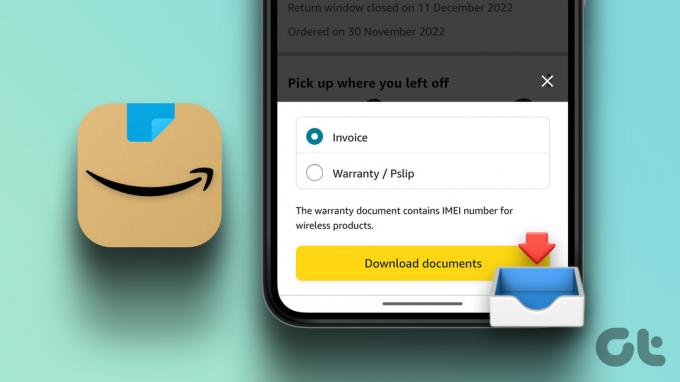
Výhodou nakupování online je, že si můžete stáhnout a vytisknout účtenky z Amazonu pro jakoukoli z vašich minulých objednávek pomocí několika kliknutí pomocí webu a aplikace Amazon. Přečtěte si, jak na to.
1. Jak získat účtenky z Amazonu pomocí PC
Můžete se ponořit do svých starších nákupů a stáhnout si za ně faktury Amazon pomocí PC popř Aplikace pro Windows 11. Pokud však nakupujete hodně, vyžaduje to několik kroků k nalezení a zobrazení faktury.
Krok 1: Navštivte web společnosti Amazon a přihlaste se ke svému účtu.
Přejděte na Amazon
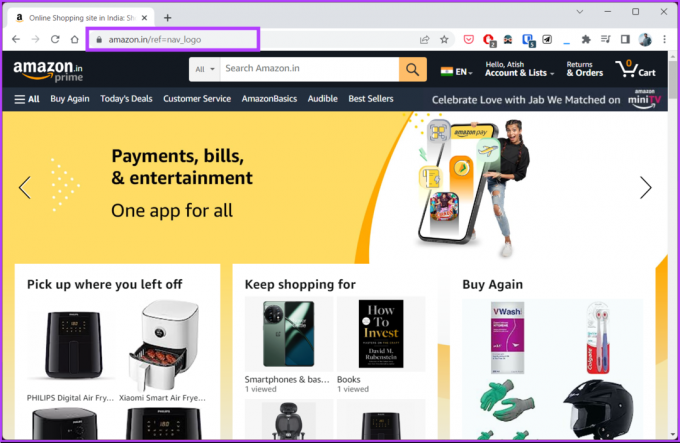
Krok 2: Klikněte na možnost „Vrácení a objednávky“ vpravo nahoře.

Krok 3: Na kartě Objednávky klikněte na ikonu šipky.
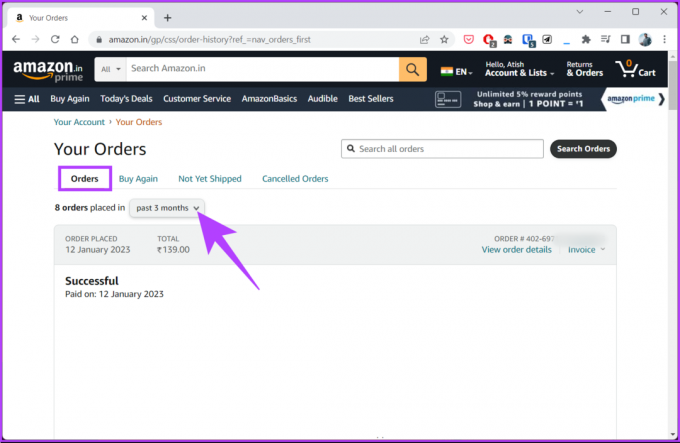
Krok 4: Z rozbalovací nabídky vyberte rok nákupu.
Poznámka: Pokud si nepamatujete rok, můžete objednávky přímo vyhledat pomocí vyhledávacího pole.

Krok 5: Jakmile najdete produkt, který jste hledali, klikněte na možnost Faktura vedle „Zobrazit podrobnosti objednávky“.

Krok 6:Z rozbalovací nabídky Faktura vyberte Faktura 1 nebo P-stvrzenka/Záruka 1 nebo Přehled objednávky k tisku.
Poznámka: Pokud plánujete reklamaci záruky, můžete kliknutím stáhnout záruční list nebo fakturu. Pro ukázku stahujeme fakturu 1.

Krok 7: Faktura se otevře ve formátu PDF. Můžete jej uložit offline kliknutím na tlačítko Stáhnout a pojmenováním souboru.

Tady máš. Úspěšně jste stáhli fakturu z webu Amazon. Pokud chcete znát jiný způsob, aniž byste museli projít zdlouhavým procesem. Pokračovat ve čtení.
2. Jak stáhnout fakturu z Amazonu pomocí e-mailu
Pokud nemáte přístup k účtu Amazon nebo se nechcete přihlásit k Amazonu, abyste získali své fakturační údaje, existuje další způsob. Při každém nákupu Amazon odešle e-mail s potvrzením o doručení produktu spolu s odkazem na stažení faktury. Chcete-li tedy najít účtenku, postupujte podle níže uvedených kroků.
Poznámka: Tato metoda závisí na tom, zda Amazon poskytuje aktualizace prostřednictvím e-mailů ve vaší zemi nebo lokalitě.
Krok 1: Otevřete svou poštu v libovolném prohlížeči a přihlaste se ke svému registrovanému e-mailovému účtu u Amazonu.
Poznámka: V našem případě je to Gmail. Váš může být jiný, ale kroky zůstávají stejné.
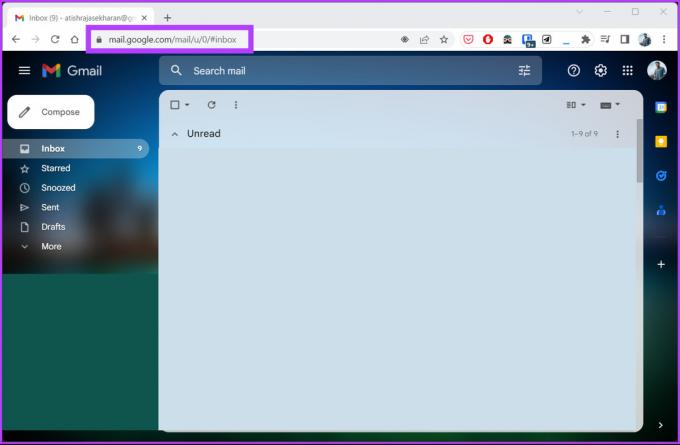
Krok 2: Do vyhledávacího pole zadejte název produktu a stiskněte Enter.
Krok 3: Na vyhledávací adrese vyhledejte odeslaný e-mail položky a kliknutím na něj otevřete.

Krok 4: V e-mailu klikněte na „Zobrazit nebo vytisknout fakturu“ a otevřete fakturu v dokumentu PDF.
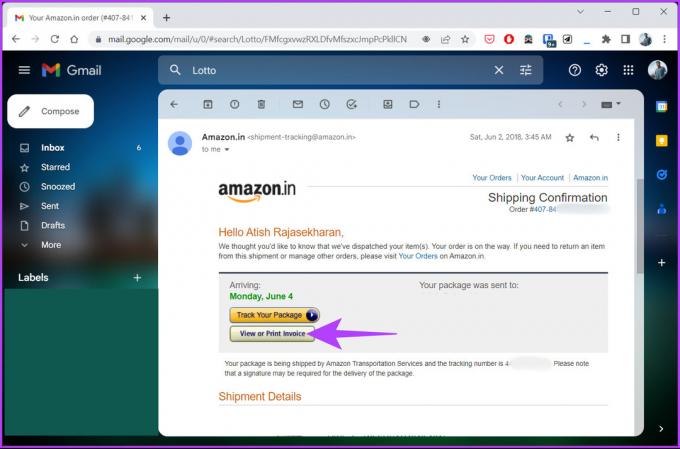
Tady máš. Úspěšně jste si stáhli fakturu, aniž byste museli přejít na web Amazon. Pokud nemáte přístup k počítači a chcete si fakturu stáhnout pomocí mobilní aplikace, pokračujte ve čtení.
3. Jak získat účtenku z aplikace Amazon pro Android nebo iOS
Kroky ke stažení faktury z Amazonu pomocí mobilní aplikace jsou jednoduché, i když je máte archivoval objednávku. Postupujte podle pokynů níže.
Krok 1: Otevřete na svém zařízení Android nebo iOS aplikaci Amazon.
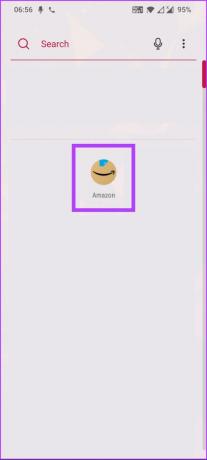
Krok 2: Přejděte na kartu Účet v dolní části a vyberte kartu Vaše objednávky.
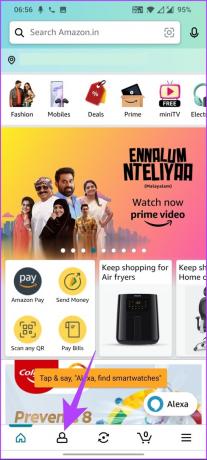
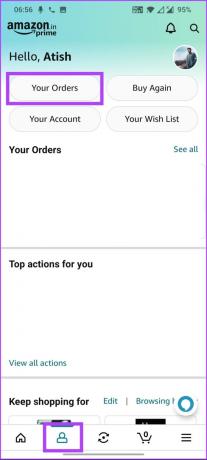
Krok 3: V části Vaše objednávky klepněte na na vyhledávací liště, zadejte název produktu, za který chcete stáhnout fakturu, a klepněte na šipku další.
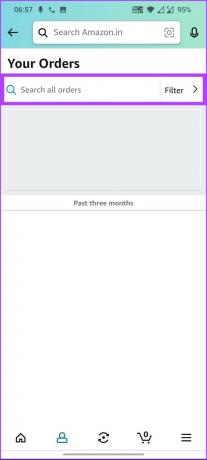
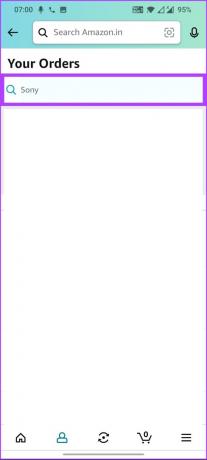
Krok 4: Klepněte na výsledek vyhledávání a v části Informace o objednávce vyberte Stáhnout fakturu.
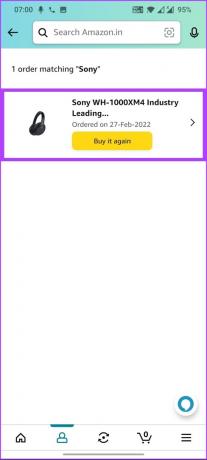
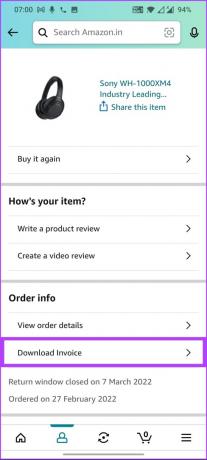
Krok 5: Na spodním listu vyberte Faktura a klepněte na Stáhnout dokumenty.
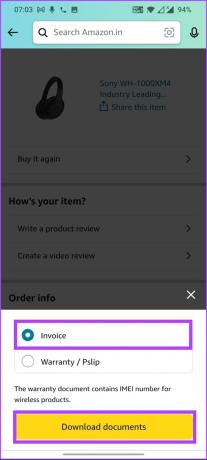
Tady to máš. Úspěšně jste si stáhli fakturu z mobilní aplikace Amazon. Pokud si chcete vytisknout staženou fakturu z Amazonu, můžete. Přejděte na následující metodu.
Jak tisknout účtenky z Amazonu
Po stažení faktury z Amazonu pomocí některého z výše uvedených kroků vytiskněte účtenku Amazon podle níže uvedených kroků.
Krok 1: Otevřete fakturu, která je ve formátu PDF.
Krok 2: Klikněte na možnost Tisk.
Poznámka: Stisknutím zkratky ‚Ctrl+P‘ v systému Windows nebo ‚Command+P‘ v systému Mac otevřete dialogové okno tisku.
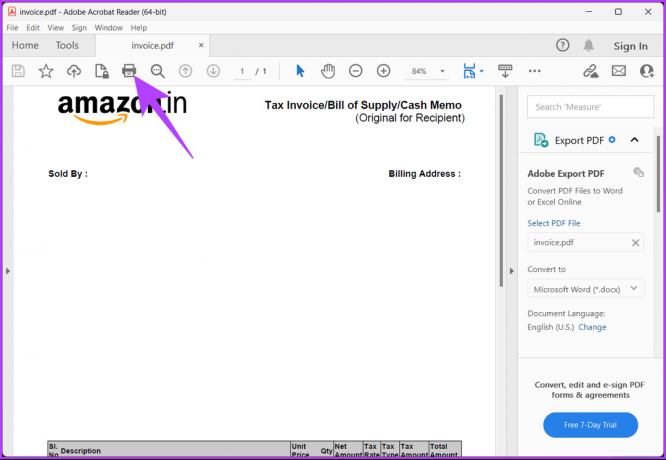
Krok 3: Z výzvy vyberte tiskárnu a počet stránek a klikněte na Tisk.
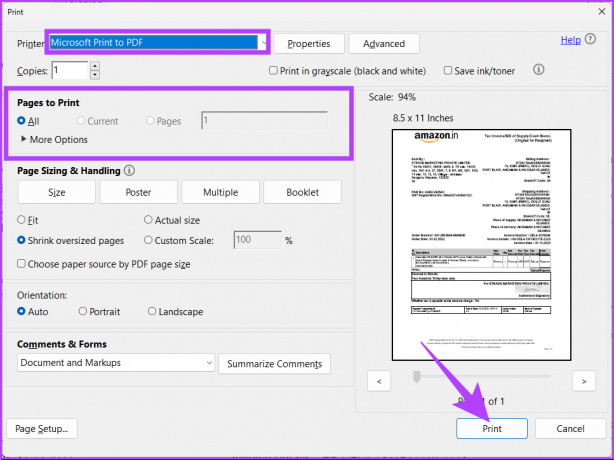
Tady to máš. Stáhli jste soubor a vytiskli fakturu. Máte-li jakékoli dotazy, podívejte se do sekce FAQ níže.
Časté dotazy k fakturám Amazon
Ano, před doručením si můžete stáhnout fakturu z Amazonu. Chcete-li to provést, musíte přejít do historie objednávek, vybrat objednávku, pro kterou chcete stáhnout fakturu, a kliknout na Stáhnout fakturu. Faktura bude uložena ve formátu PDF na vašem zařízení.
Většina produktů Amazon je dodávána s fakturami, ale záleží na konkrétním produktu a prodejci, který je poskytuje. Chcete-li zjistit, zda má konkrétní produkt fakturu, podívejte se na stránku s podrobnostmi nebo kontaktujte přímo prodejce.
Rychlé stažení faktury
Nyní, když víte, jak získat účtenku od Amazonu, můžete zůstat organizovaní a převzít kontrolu nad svými finančními záznamy. Můžete si také přečíst jak vytvořit a sdílet seznam přání Amazon. Šťastné nakupování!
Naposledy aktualizováno 17. února 2023
Výše uvedený článek může obsahovat přidružené odkazy, které pomáhají podporovat Guiding Tech. Nemá to však vliv na naši redakční integritu. Obsah zůstává nezaujatý a autentický.
Napsáno
Atish Rajasekharan
Atish je absolventem informatiky a vášnivým nadšencem, který rád zkoumá technologie, obchod, finance a startupy a mluví o nich.



